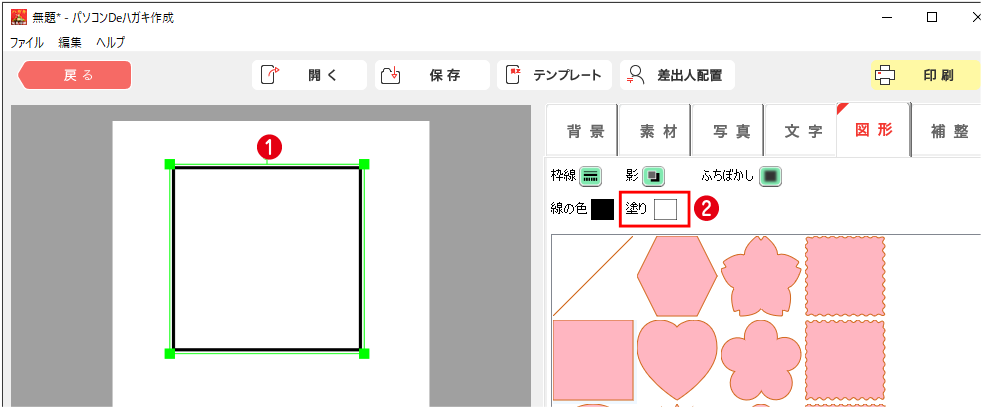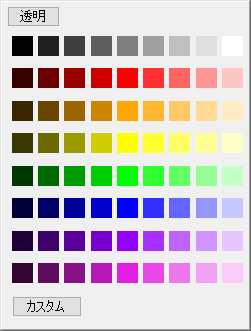ハガキ裏面に配置できる図形枠を表示します。
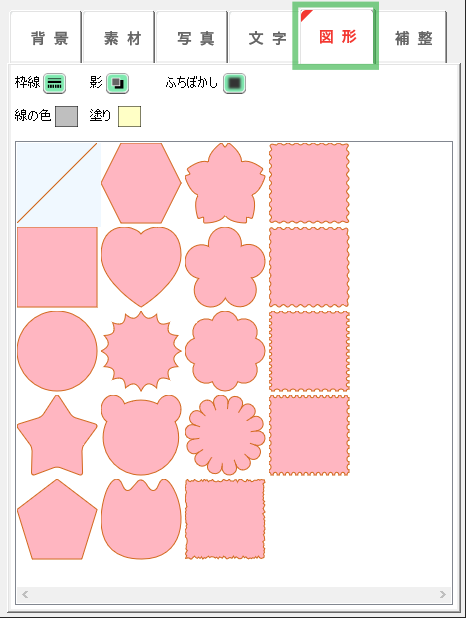
枠線
配置した図形枠に枠線を設定します。
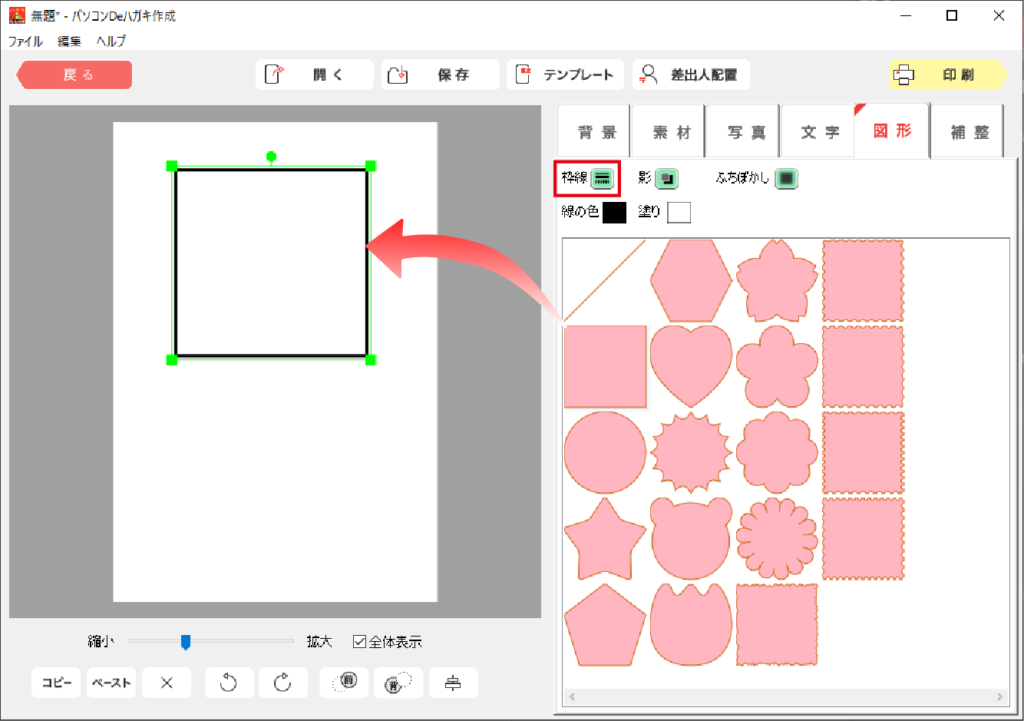
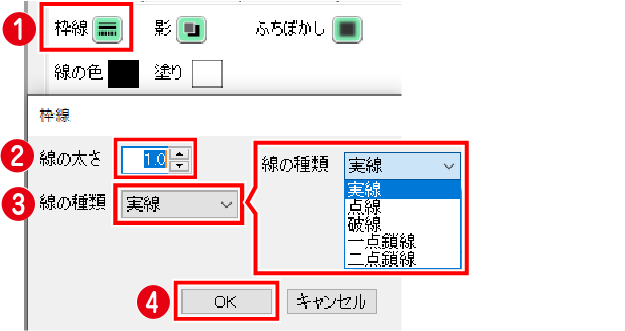
影
配置した図形枠に影を設定します。
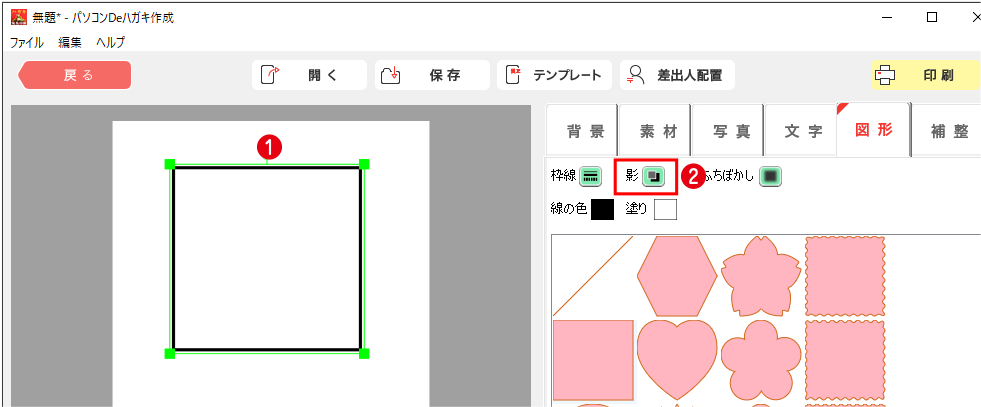
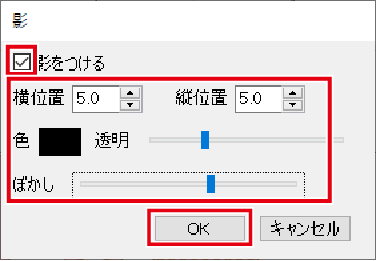
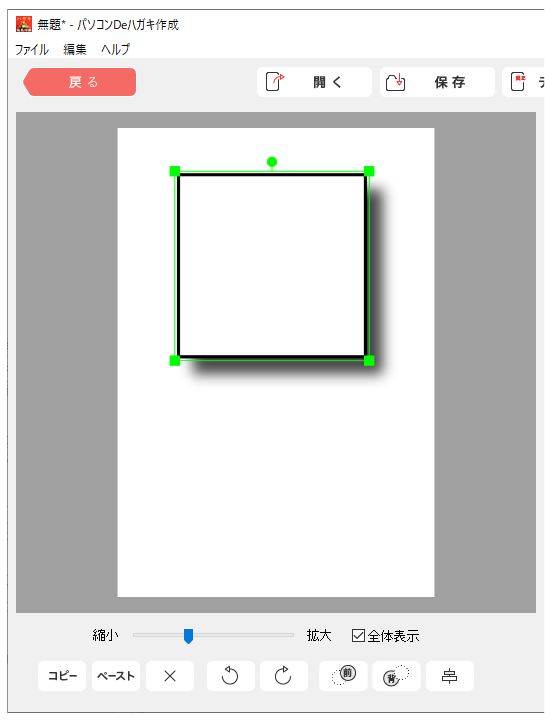
ふちぼかし
配置した図形枠のふちをぼかすことができます。
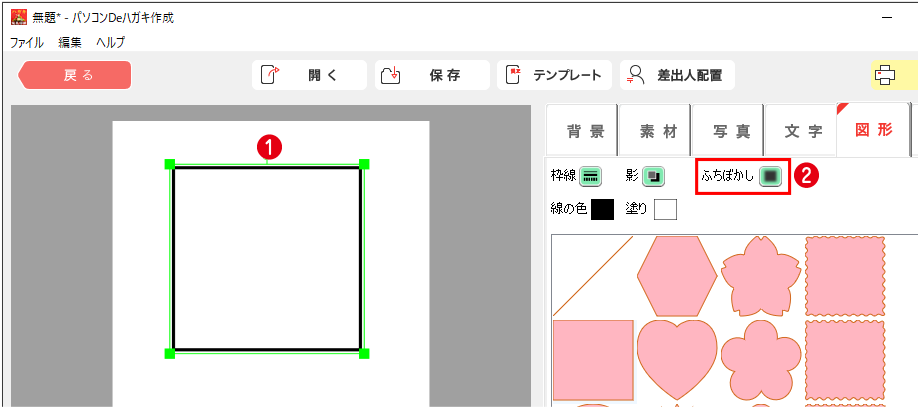
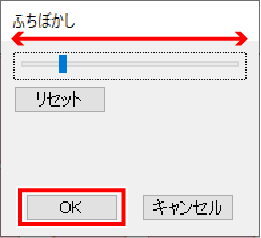
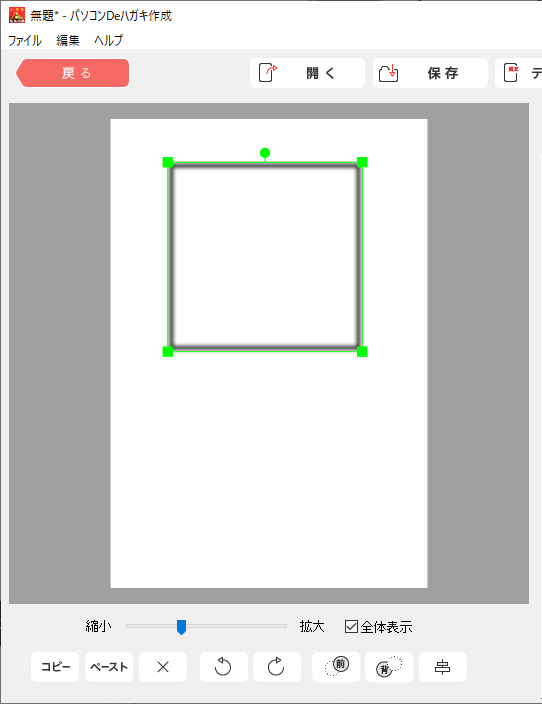
線の色
配置した図形枠の線の色を設定します。
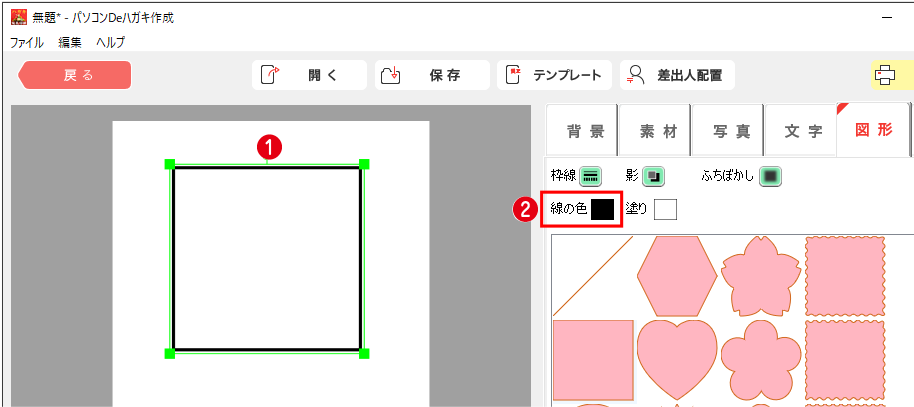
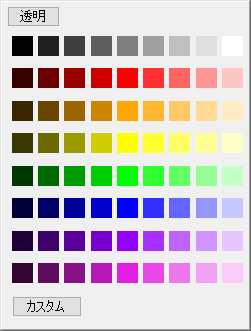
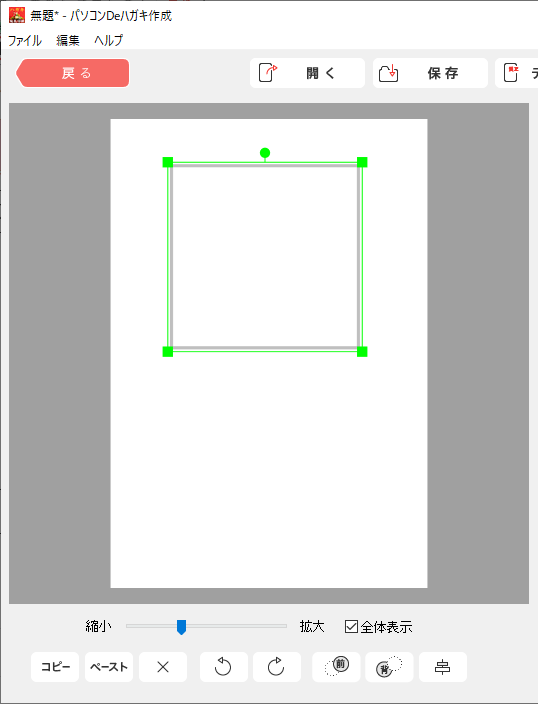
塗り
配置した図形枠内の塗り色を設定します。
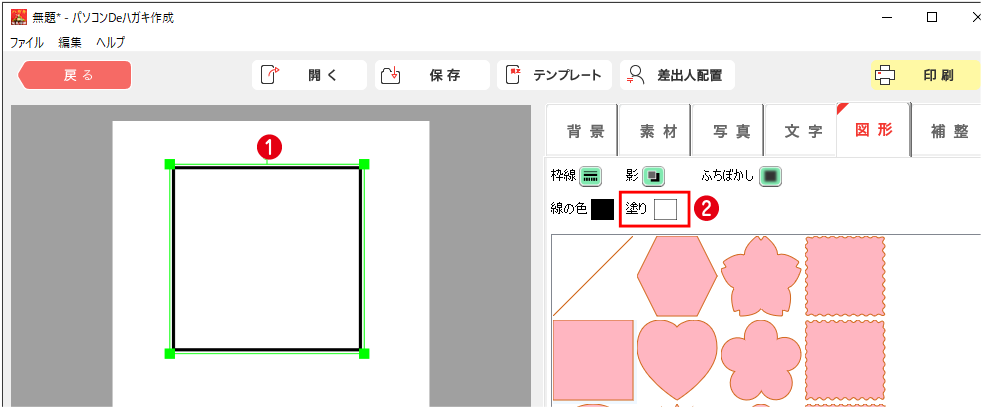
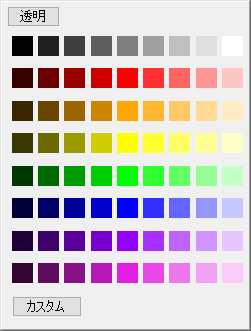

 パソコンでハガキ作成+宛名印刷
パソコンでハガキ作成+宛名印刷ハガキ裏面に配置できる図形枠を表示します。
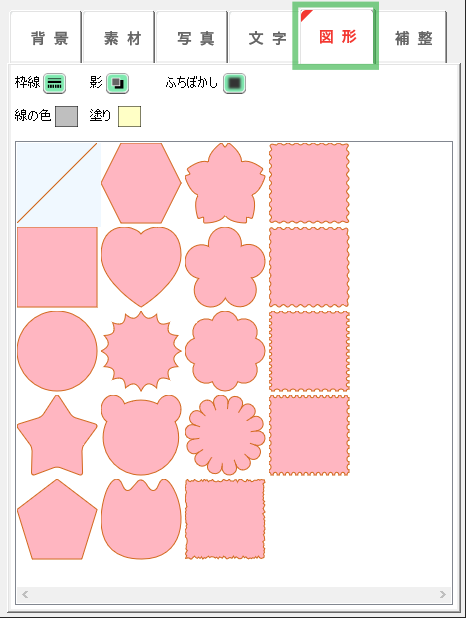
配置した図形枠に枠線を設定します。
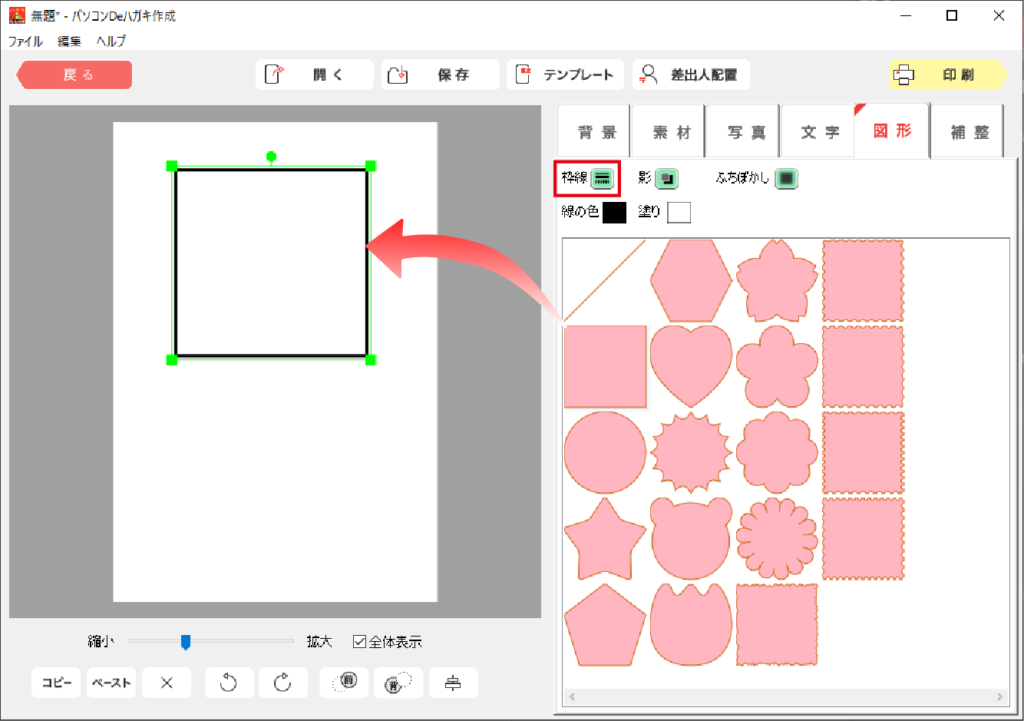
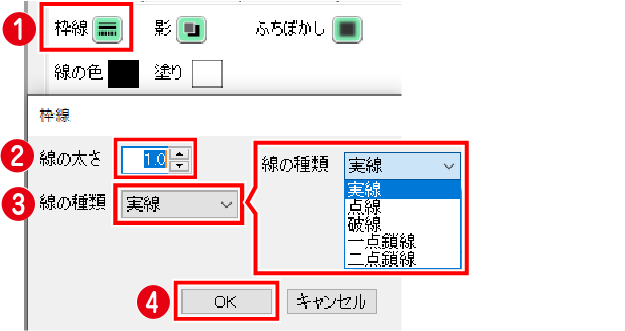
配置した図形枠に影を設定します。
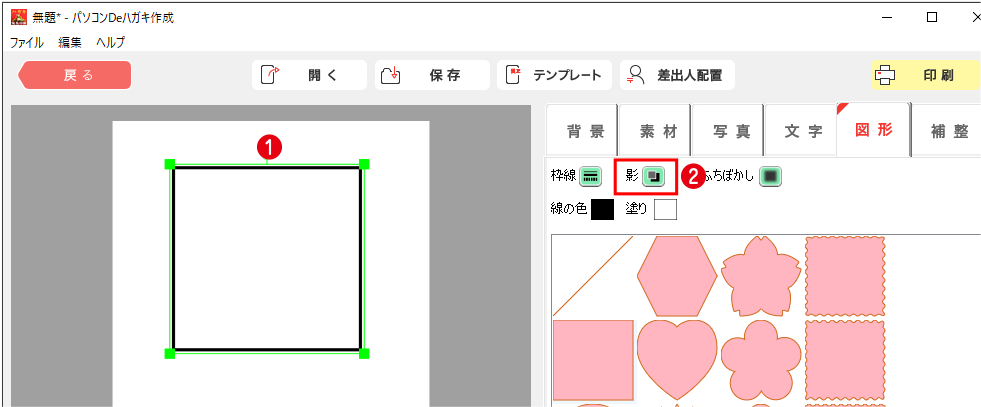
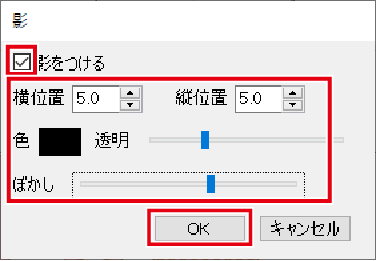
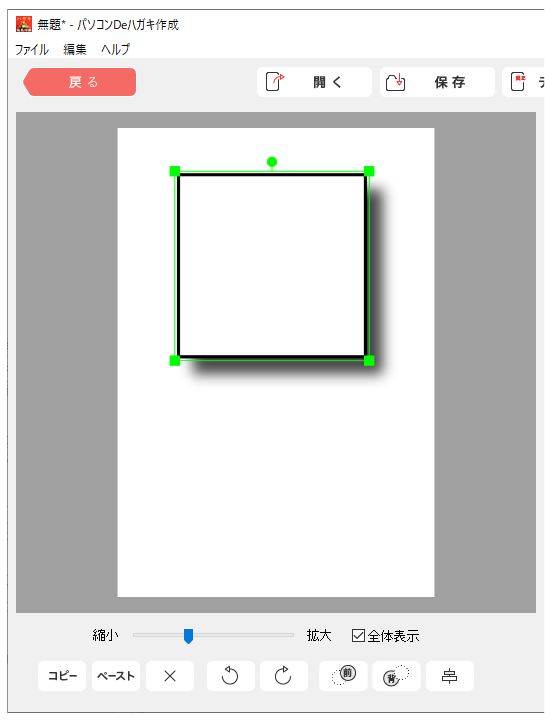
配置した図形枠のふちをぼかすことができます。
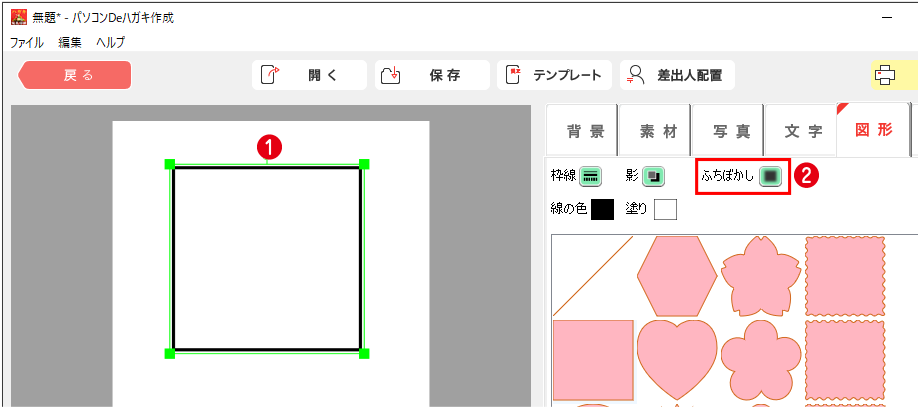
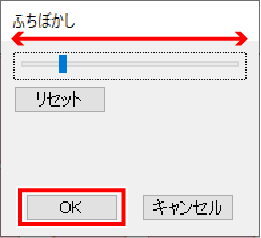
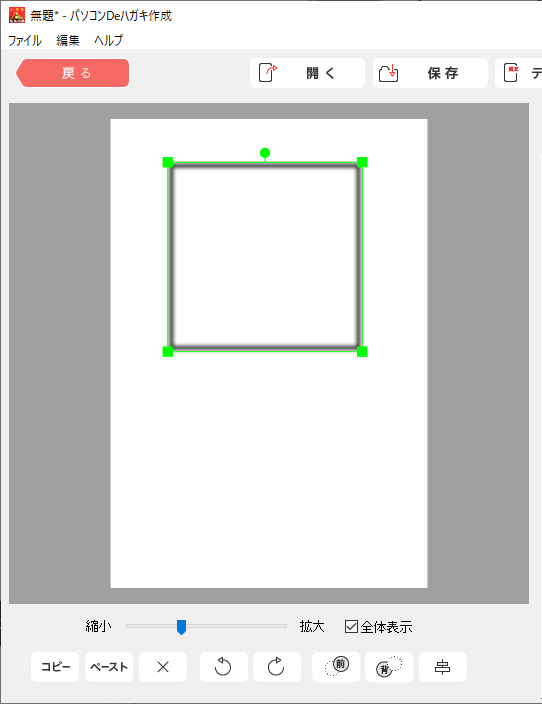
配置した図形枠の線の色を設定します。
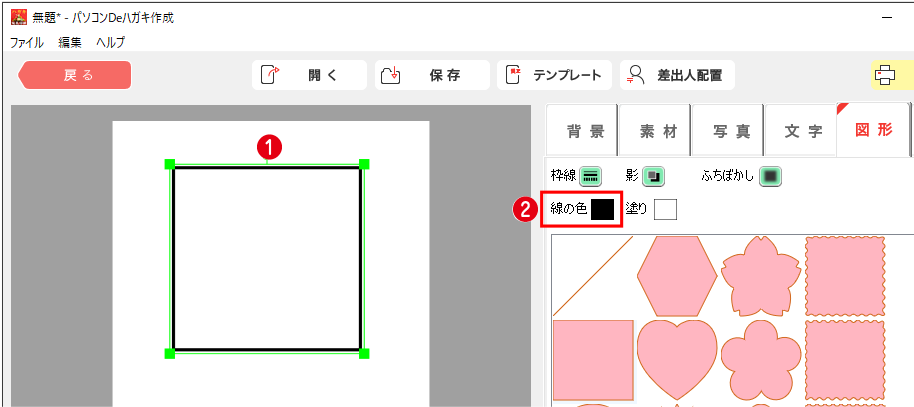
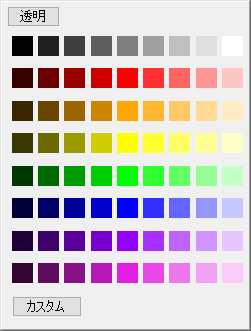
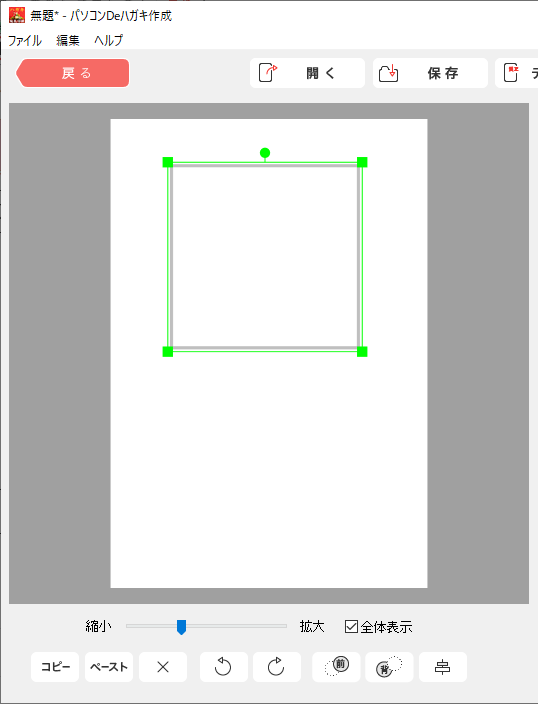
配置した図形枠内の塗り色を設定します。